Aprendendo a Usar o Tema Polished no WordPress
O uso de um tema WordPress pode transformar completamente a aparência e funcionalidade do seu site. O tema Polished, da Elegant Themes, promete não só um visual elegante, mas também uma série de funcionalidades para personalização e otimização da sua plataforma. Vamos explorar como você pode explorar todas as capacidades deste tema e deixá-lo do seu jeito.
Instalando o Tema Polished
Para começar, o primeiro passo é baixar o pacote do tema Polished. Acesse sua área de membros da Elegant Themes, entre sua conta e localize o tema na lista. Após achar, clique no link de “download” e escolha a opção “Theme Package” para obter o arquivo .ZIP que contém o tema.
Após o download, é hora de instalar o tema no seu site. Acesse o painel do WordPress (wp-admin) e vá até o menu Aparência > Temas. Clique em “Instalar Temas”, depois no link “Enviar Tema”. Escolha o arquivo .ZIP que você baixou e clique em “Instalar Agora”. Assim que a instalação estiver concluída, você poderá ativar o tema na mesma seção.
Como Definir Imagens em Seus Posts
Uma parte essencial do uso do tema Polished é a capacidade de adicionar imagens de destaque (ou thumbnails) a seus posts. Essas imagens proporcionam uma melhor aparência nos arquivos de posts e páginas de categorias. Para adicionar uma imagem destacada, durante a criação ou edição do post, busque pelo quadro “Imagem destacada”. Você irá encontrá-lo ao lado ou abaixo do editor de texto. Clique em “Definir imagem destacada” e faça o upload da imagem que deseja. Após o upload, defina o tamanho como “Tamanho total” e clique em “Usar como imagem destacada”.
É importante destacar que a função de thumbnails do WordPress redimensiona a imagem automaticamente, dependendo do tema. Ao trocar de tema, pode ser necessário regenerar as miniaturas. Para isso, você pode usar o plugin “Regenerate Thumbnails” que ajusta todas as suas imagens às novas dimensões exigidas pelo tema escolhido, evitando inconsistências no design.
Personalizando seu Logo
Uma vez que você tenha instalado o tema Polished, será preciso configurar seu logotipo. Para isso, vá até a página de opções do ePanel no painel do WordPress. Sob a aba Geral > Geral, localize o campo “Logo” e insira a URL completa da imagem do seu logotipo. Caso ainda não tenha feito o upload do logo, pode usar o botão “Fazer upload de imagem” abaixo do campo para enviar sua imagem de logo. Se você não possui uma imagem para o logo, pode utilizar as opções que vêm no pacote do tema, incluindo arquivo logo.psd, que pode ser editado no Photoshop, ou logo_blank.png, um arquivo em branco que pode ser editado em outros programas gráficos.
Configurando Anúncios
Com o tema Polished, você também poderá personalizar anúncios de forma prática. Na seção de opções do tema encontrada em wp-admin, você pode alterar as imagens dos anúncios e URL para onde cada anúncio direciona. Utilize a ferramenta de widget de anúncios 125×125, adicionando o widget ET: Advertisement à sua barra lateral.
Definindo Artigos em Destaque
O tema Polished também oferece um recurso de artigos em destaque, que é extraído de uma categoria específica. Para escolher a categoria dos Artigos em Destaque, navegue até a página de Opções do Tema em wp-admin, sob a seção Geral > Artigos em Destaque no ePanel. Aqui você encontrará um menu suspenso para escolher a categoria desejada.
Importando Conteúdo Exemplar
Se você está começando um novo blog WordPress sem conteúdo, uma boa prática é importar um arquivo de dados de exemplo. Esse arquivo possui conteúdo fictício que serve como um modelo para você trabalhar. Em wp-admin, vá até Ferramentas > Importar para usar o arquivo de dados de exemplo que está na sua pasta de tema (sampledata/sample.xml). Não se esqueça de marcar a opção “Importar configurações do epanel”.
Usando Shortcodes
As funcionalidades do tema Polished vão além do básico. Agora você pode usar uma coleção abrangente de shortcodes que possibilitam a inclusão de elementos de design pré-fabricados em suas páginas e posts sem precisar de conhecimentos em HTML. Após a instalação do tema, novos botões aparecerão no editor de texto do WordPress, permitindo que você insira shortcodes facilmente. Para uma documentação completa sobre esses shortcodes, você pode consultar o material oferecido pela Elegant Themes.
Templates de Página
Além dos shortcodes, o tema Polished vem com uma coleção de templates de página versáteis. Cada template pode ser aplicado a qualquer página criada no WordPress. Ao editar uma página, você notará um menu suspenso de Templates à direita do editor de texto. Após selecionar um template, ajustes adicionais aparecerão na caixa de configurações “ET Page Templates Settings” abaixo do menu. Esses ajustes são importantes para alcançar a aparência desejada e são explicados em tutoriais disponíveis.
Tradução do Tema
Para quem deseja traduzir o tema Polished, existem arquivos Mo e Po incluídos, que podem ser usados para traduzir os textos no design. Você pode aprender mais sobre tradução do WordPress através das diretrizes disponibilizadas sobre o tema.
Mantendo Seu Tema Atualizado
A manutenção do tema Polished é fundamental para garantir que seu site funcione de forma otimizada. Para isso, a atualização é feita diretamente pelo painel do WordPress, da mesma forma que outros temas. Um detalhe importante é que você deve validar sua assinatura Elegant Themes utilizando o Plugin de Atualização da Elegant Themes. Após autenticar sua instalação do WordPress, você poderá atualizar o tema sempre que houver uma nova versão disponível.
Autenticando a Instalação do WordPress
Para autenticar sua instalação do WordPress, baixe e instale o plugin Elegant Themes Updater. Após a instalação e ativação do plugin, vá até Configurações > Geral e preencha os campos adicionado ao fim da página onde consta “Configurações de Atualização Automática da Elegant Themes”. Insira seu Nome de Usuário e sua Chave API da Elegant Themes, as quais podem ser obtidas na área de conta da Elegant Themes. Após preencher, clique em “Salvar Alterações” para concluir.
No geral, a instalação e personalização do tema Polished oferece uma amplidão de funcionalidades para que você possa ter um site atraente e que atenda às suas necessidades. Com recursos de customização que vão desde adicionar logotipos personalizados até configurar designs de páginas e posts, o Polished é uma excelente escolha para usuários que buscam funcionalidade e estética. Usar o tema correto pode fazer toda a diferença na sua presença online, e com essas dicas, você estará mais preparado para utilizar todo o potencial que o tema Polished oferece. Portanto, se aprofunde, explore opções e faça o seu site brilhar com tudo que ele pode oferecer!
Baixar Polished Themes de graça
Aqui você tem, é cem por cento fazível e legítimo.
Realmente, mesmo baixar um Polished crackeado é conforme a lei, e isso é porque a licença sob a qual é distribuído é a GPL (General Public License), e esta licença habilita a o usuário sua modificação livre.
Dessa maneira, não há motivo para se preocupar: Se você estava procurando comprar Polished barato ou, diretamente, baixar Polished Themes nulled e, desta forma, obtê-lo cem por cento de graça,, é possível fazer isso dentro da lei.
Polished GPL: A opção para empreendedores iniciantes
Chame do que quiser: Ofertas para Polished Themes, baixar Polished Themes GPL, baixar Polished sem licença ou baixar Polished Themes crackeado.
É completamente legítimo e algo mais que necessário para qualquer empreendedor iniciante.
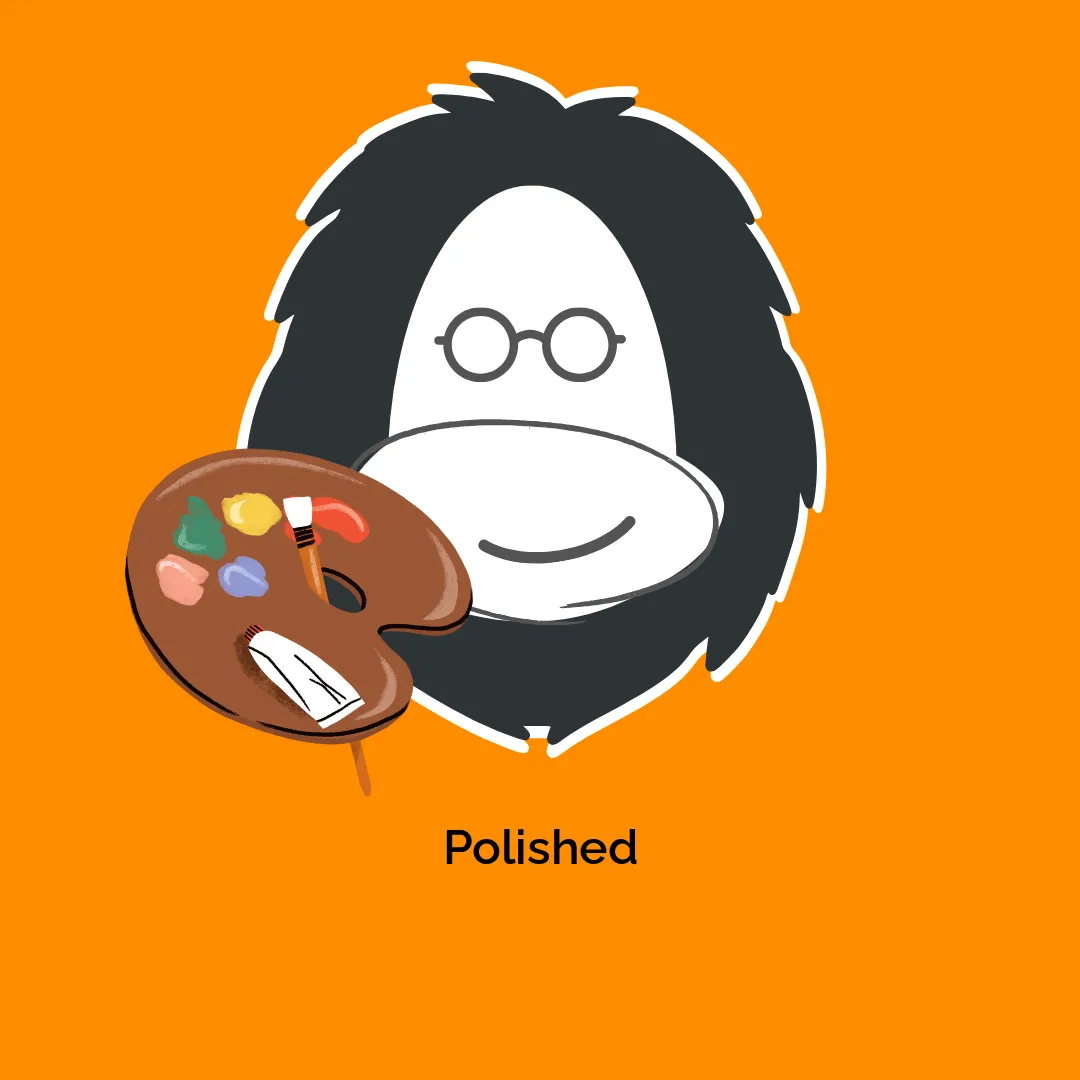





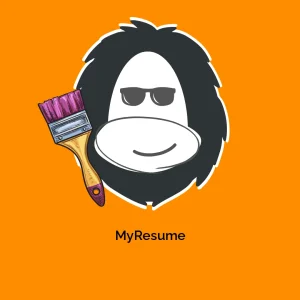
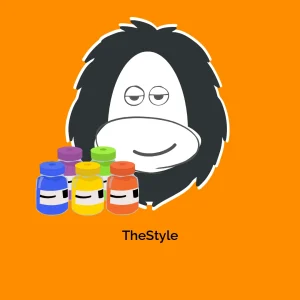
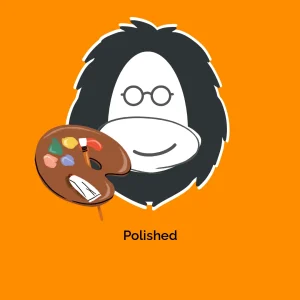
Avaliações
Não existem opiniões ainda.